Išmaniojo telefono nuotolinio valdymo programos naudojimas yra patogi alternatyva, kai netikėtai sugenda Cello TV nuotolinio valdymo pultas. Tačiau turėdami įvairių „Cello TV“ modelių, galite susimąstyti, kurią nuotolinę programą pasirinkti. Šiame išsamiame vadove aprašoma, kaip įdiegti ir naudoti suderinamas nuotolines programas, kad būtų galima efektyviai valdyti „Cello TV“.
„Cello Android“ arba „Google TV“ valdymas naudojant „Google TV“ programą
Norėdami pradėti, įsitikinkite, kad jūsų išmanusis telefonas ir „Cello TV“ yra prijungti prie to paties „WiFi“ tinklo. Atlikite šiuos veiksmus:
- Įrenginyje atidarykite „Google TV“ programą. Jei dar neatsisiuntėte, galite jį rasti „Google Play“ parduotuvėje arba „ Apple App Store“ .
- Programos sąsajoje bus pateiktas galimų įrenginių sąrašas.
- Iš parinkčių pasirinkite „Cello Google TV“ ir įveskite televizoriuje rodomą susiejimo kodą .
- Įvedę kodą bakstelėkite Pair , kad užmegztumėte ryšį.
- Jūsų „Google TV“ programa dabar veiks kaip virtualus nuotolinio valdymo pultas.
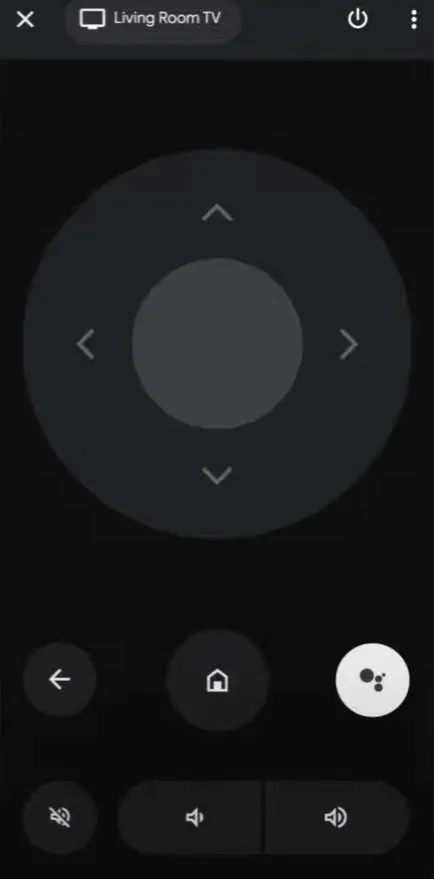
Sėkmingai suporavus programą, galite naudoti jos nuotolinio valdymo mygtukus, kad be vargo naršytumėte savo „Cello TV“.
„Roku“ programos naudojimas „Cello Roku TV Control“.
„Roku“ programa yra puikus sprendimas „Cello Roku“ televizoriams valdyti. Štai kaip jį nustatyti:
- Atsisiųskite „Roku“ programą iš „Android“ skirtos „ Play Store“ arba „iOS“ skirtos „App Store“ .
- Prijunkite savo išmanųjį telefoną prie to paties „Wi-Fi“, kaip ir „Roku TV“.
- Paleiskite Roku programą ir prisijunkite naudodami el. paštą ir slaptažodį . Arba galite pasirinkti Tęsti kaip svečiui , kad galėtumėte greitai pasiekti neprisijungę.
- Programos pagrindiniame ekrane bakstelėkite Įrenginiai apatiniame dešiniajame kampe.
- Pasirinkite Prisijunkite dabar ir patvirtinkite visus raginimus, kuriuose prašoma leidimo valdyti vietinius įrenginius.
- Jūsų Cello Roku TV turėtų pasirodyti kitame ekrane.
- Pasirinkite savo televizorių ir šalia jo pavadinimo bus rodoma prisijungimo nuoroda.
- Norėdami pasiekti nuotolinę sąsają, bakstelėkite nuotolinio valdymo piktogramą po savo televizoriaus pavadinimu.
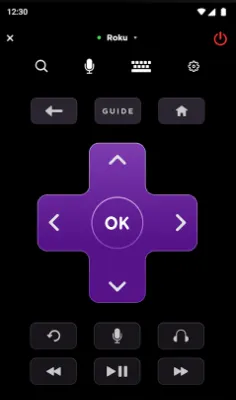
Dabar galite efektyviai reguliuoti garsumo lygius, perjungti kanalus ir keisti įvestis naudodami Roku programą.
Cello webOS TV valdymas per LG ThinQ App
„LG ThinQ“ programa yra idealus pasirinkimas televizoriams „Cello“, veikiantiems „webOS“. Atlikite šiuos veiksmus:
- Atsisiųskite LG ThinQ programėlę iš „ Play Store“ arba „Apple App Store“ .
- Įsitikinkite, kad jūsų išmanusis telefonas ir „Cello TV“ yra prijungti prie to paties „WiFi“ tinklo.
- Paleiskite ThinQ programą ir prisijunkite naudodami savo el. paštą ir slaptažodį . Jei esate naujas vartotojas, pasirinkite Registruotis , kad sukurtumėte paskyrą.
- Pradiniame ekrane bakstelėkite Pridėti produktus , tada pasirinkite Pasirinkti rankiniu būdu .
- Pasirinkite TV parinktį ir įrenginių sąraše pasirinkite savo Cello webOS TV .
- Jūsų Cello TV ekrane bus rodomas slaptažodis; Įveskite šį slaptažodį į programą ir paspauskite Gerai .
- Priimkite visus leidimo raginimus programoje ir eikite į nuotolinio valdymo pulto skirtuką.
- Atidarę nuotolinę sąsają, galėsite užtikrintai valdyti Cello webOS televizorių naudodami išmanųjį telefoną.
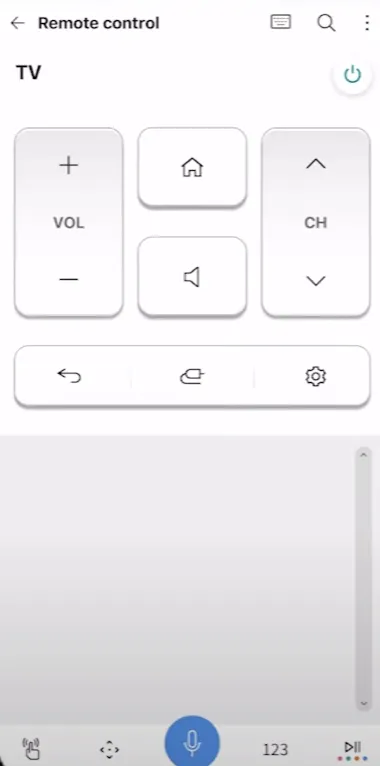
IR nuotolinio valdymo programų naudojimas ne išmaniesiems violončelės televizoriams
Jei naudojate ne išmanųjį „Cello“ televizorių, anksčiau pateiktų programų nepakaks. Vietoj to apsvarstykite galimybę naudoti IR nuotolines programas, specialiai sukurtas šiam tikslui. Atminkite, kad šios programos naudoja infraraudonųjų spindulių signalus ir reikalauja „Android“ įrenginio su IR spinduliuote. Štai keletas rekomenduojamų IR nuotolinių programų:
| IR nuotolinės programos | Atsisiuntimo nuoroda |
|---|---|
| Nuotolinio valdymo pultas violončelei | Atsisiųskite iš „Play Store“. |
| Cello TV nuotolinio valdymo pultas | Atsisiųskite iš „Play Store“. |
| Universalus televizoriaus nuotolinio valdymo pultas | Atsisiųskite iš „Play Store“. |
Įdiegę bet kurią iš šių programų, paleiskite ją ir paspauskite maitinimo mygtuką. Jei komanda atpažįstama, jūsų „Cello TV“ išsijungs. Dar kartą paspauskite maitinimo mygtuką, kad suaktyvintumėte televizorių ir perimtumėte valdymą.
Parašykite komentarą